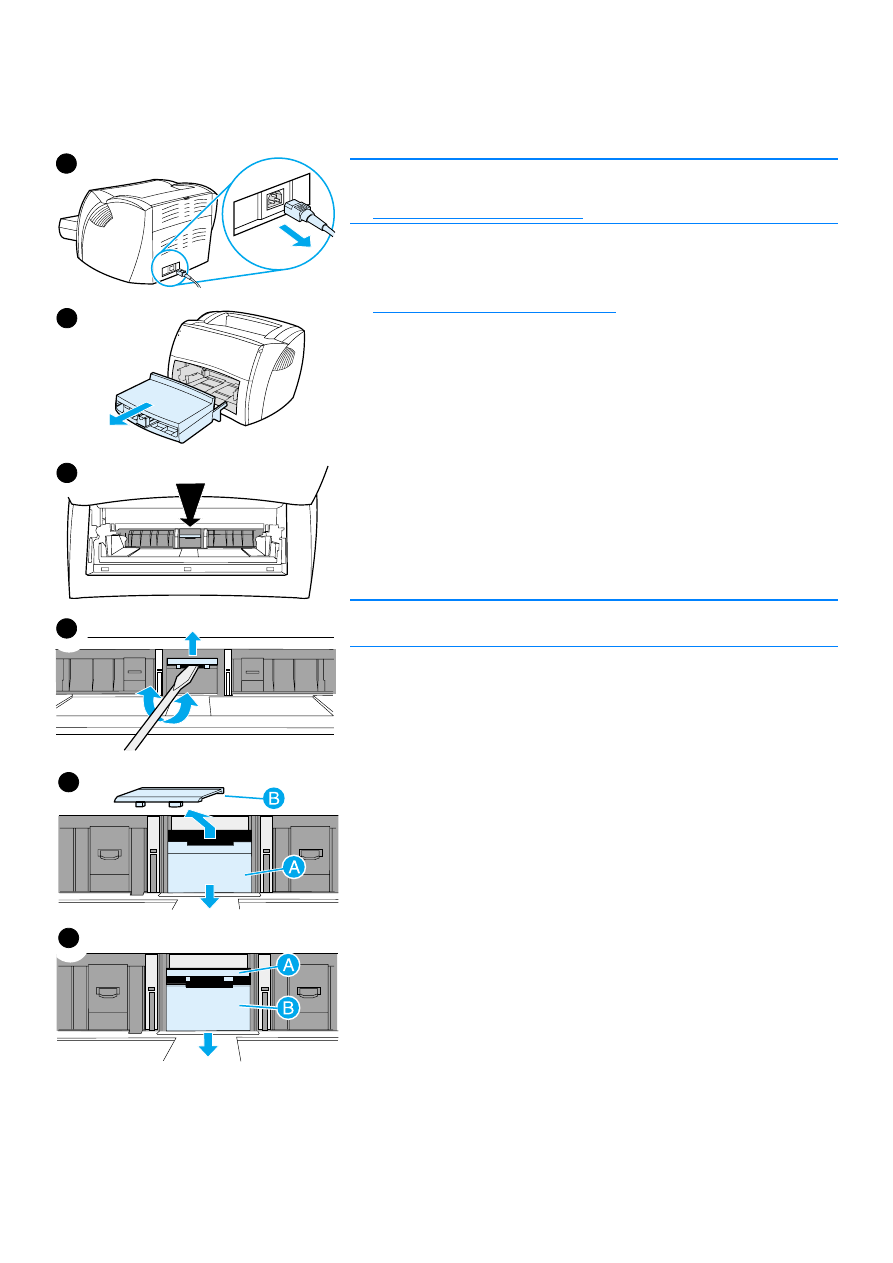
Udskiftning af printerens separationspude
Bemærk!
Rengør opsamlingsvalsen, inden du udskifter separationspuden.
Se
Rengøring af opsamlingsvalsen
for at få yderligere vejledning.
Hvis inputbakken indfører mere end én side ad gangen, kan det være
nødvendigt at udskifte printerens separationspude. Gentagne
indføringsproblemer indikerer, at printerens separationspude er slidt.
Se
Oplysninger om tilbehør og bestilling
, hvis du vil bestille en ny
separationspude til printeren.
1
Tag netledningen ud af printeren, og lad printeren afkøle.
2
Fjern inputbakken.
3
Find den blå separationspude.
4
Frigør separationspuden fra den fjederbelastede base ved at føre en
fladkantet skruetrækker ind i sprækken under separationspuden og
dreje den rundt, indtil tappene frigøres.
5
Før en hånd ind gennem åbningen, og tryk den fjederbelastede base
ned (A). Træk separationspuden op med den anden hånd (B).
6
Anbring den nye separationspude i den gamle separationspudes rille
med én hånd (A). Før den anden hånd ind gennem inputbakkens
åbning, og tryk den fjederbelastede base ned (B).
Bemærk!
Tappen til højre er større, så du bedre kan anbringe puden korrekt.
Fortsætter på næste side.
1
2
3
4
5
6
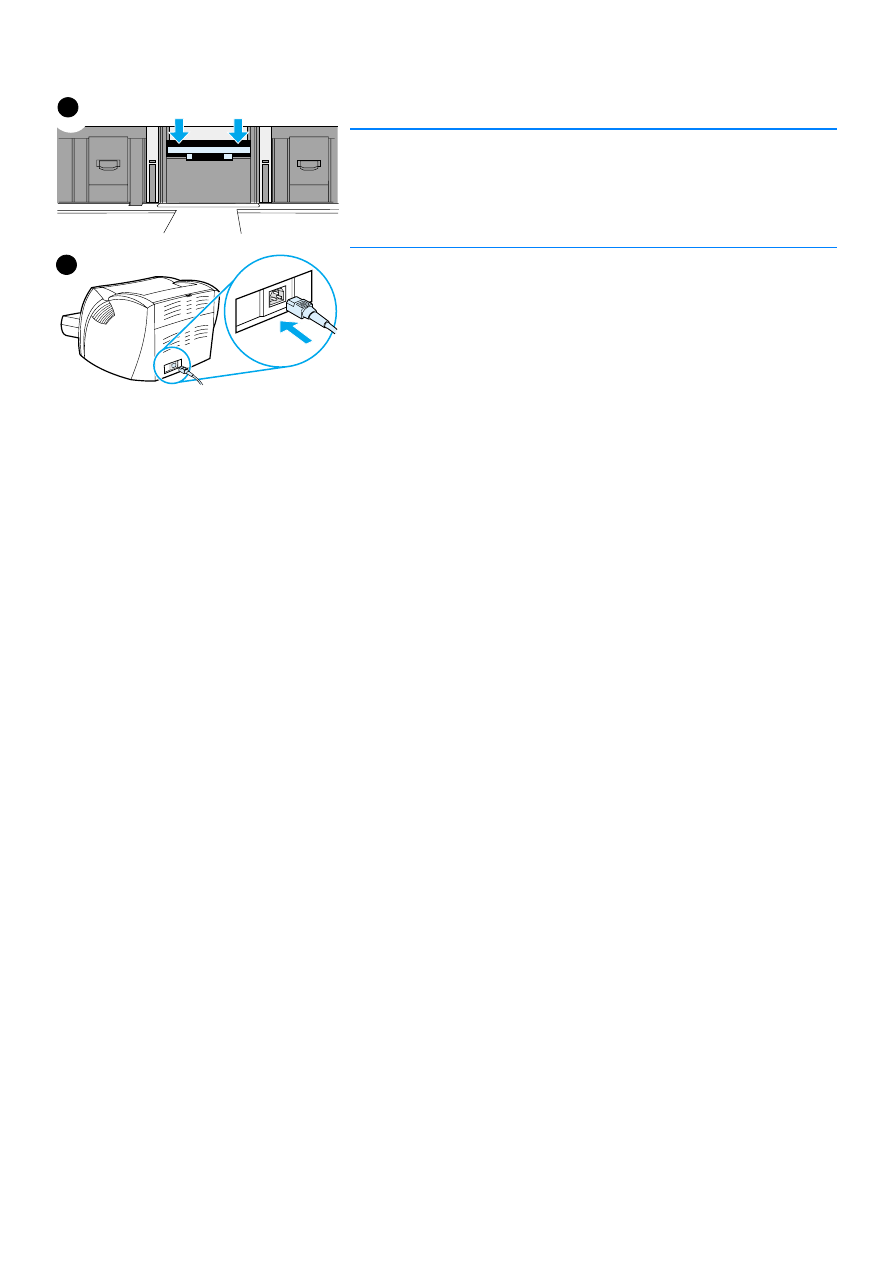
DAWW
Udskiftning af printerens separationspude 57
7
Tryk begge sider af separationspuden forsvarligt på plads.
FORSIGTIG
Sørg for, at separationspuden er plan, og at der ingen plads er mellem
separationspuden og den fjederbelastede base. Hvis separationspuden
ikke er plan, eller hvis der er et mellemrum i den ene side, skal du fjerne
separationspuden, kontrollere at den største tap er den til højre,
genmontere separationspuden og trykke begge sider på plads.
8
Monter opsamlingsvalsen, tonerkassetten og inputbakken igen. Sæt
stikket i printeren for at tænde den igen.
7
8
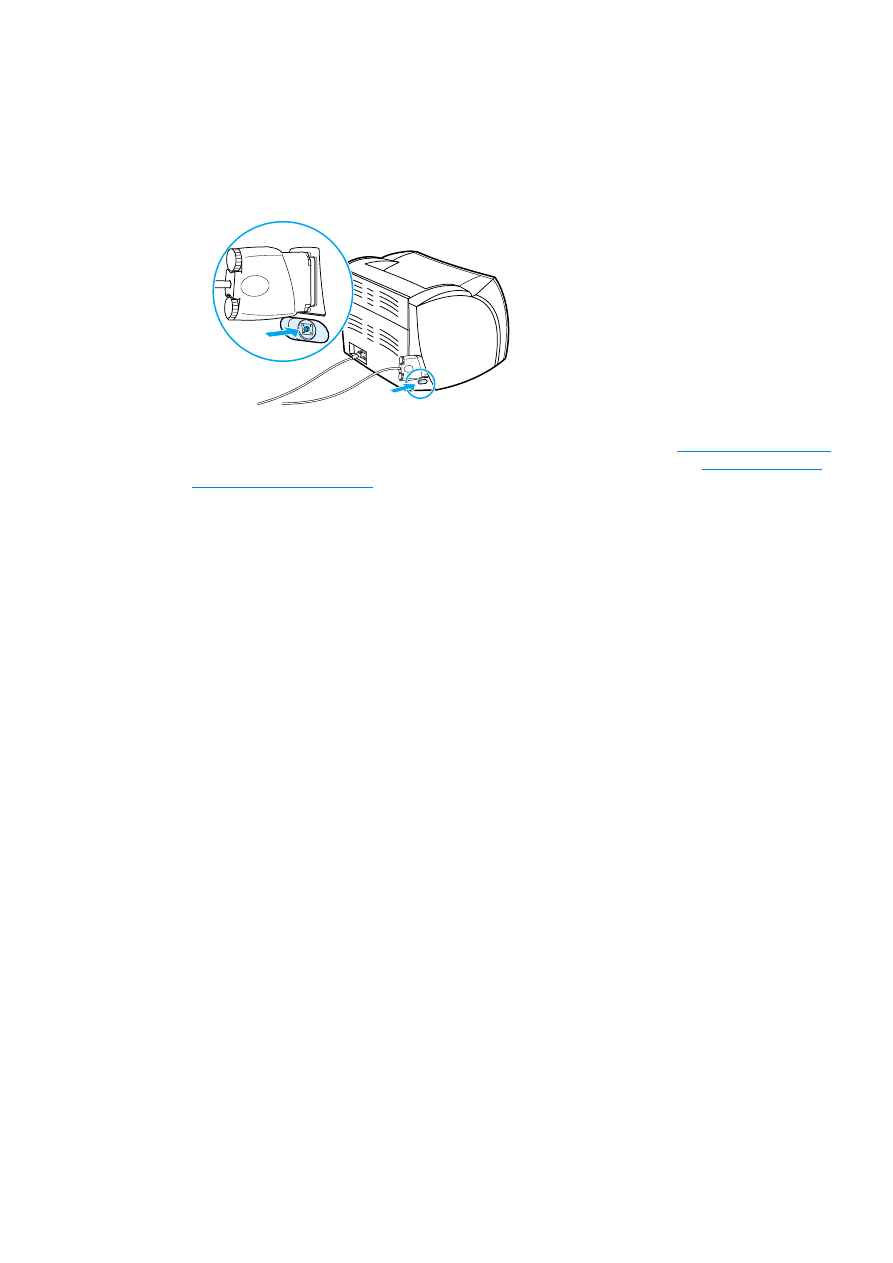
58 Kapitel 6 Fejlfinding af printeren
DAWW